3D渲染参数(测试图及光子图)
3 D+VRAY+灯光渲染器参数设置
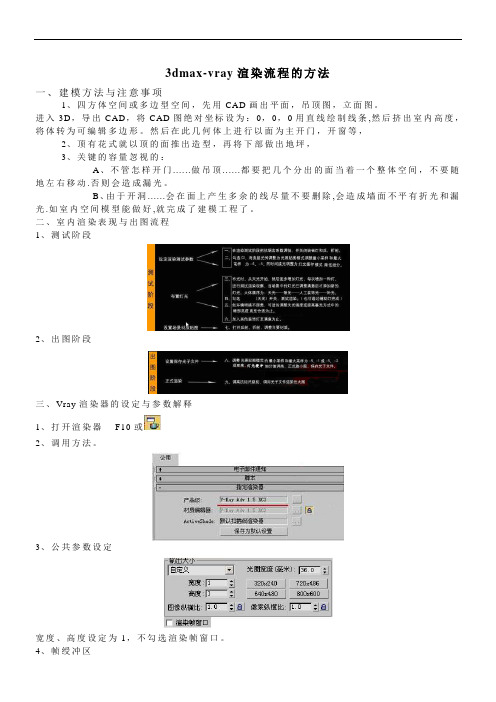
漫射:白色;
折射率:1.01;
折射:加衰减贴图,并将衰减参数中的黑白色交换。白色可设定为其它色
混合曲线中:反转勾选透明度不好时可调解曲线为“弓“字形,如太亮时可右击鼠标选VR属性将接收全局照明减低。
在当前结果添加混合贴图在混合量中加花纹图片,然后在将颜色1贴图复制到颜色2上,并将2中的黑白色交换,不勾反转。
2、出图阶段
三、Vray渲染器的设定与参数解释
1、打开渲染器F10或
2、调用方法。
3、公共参数设定
宽度、高度设定为1,不勾选渲染帧窗口。
4、帧绶冲区
勾选启用内置帧绶冲区,不勾选从MAX获分辨率。
5、全局开关(在设置时对场景中全部对像起作用)
①置换:指置换命令是否使用。
②灯光:指是否使用场景是的灯光。
保存直接光:在光子贴图中同时保存直接光照明的相关信息。
模式:和发光贴图一样,只不过是对灯光缓冲的。
10、环境(对于全封闭的空间不起作用.须是开放式空间或者能受外部环境的影响)
11、rQMC采样器(控制所有与模糊有关的参数。是对整个品质控制。)
全局细分:指在渲染过程中会倍增任何地方任何能数的细分值。
最小采样:确定在早期终止算法被使用之前必须获的最少的样本数量。较高的值会减慢渲染速度
使用了较高的设置,渲染效果会比较慢。
⑥灯光缓冲:是一种近似于场景中全局光照明的渲染,与光子贴图类似,但没有其他的局限性。主要用于室内和室外的渲染计算。
优点:灯光贴图很容易设置,只需要追踪摄像机可见的光线。
灯光类型没有局限性,支持所有类型的灯光。
对于细小物体的周边和角落可以产生正确的效果。
可以直接快速且平滑地显示场景中灯光的预览效果。
3d常用材质渲染参数

3d常用材质渲染参数1.亮光木材:漫射:贴图反射:35灰高光:0.8亚光木材:漫射:贴图反射:35灰高光:0.8 光泽(模糊):0.852、镜面不锈钢:漫射:黑色反射:255灰亚面不锈钢:漫射:黑色反射:200灰光泽(模糊):0.8拉丝不锈钢:漫射:黑色反射:衰减贴图(黑色部分贴图)光泽(模糊):0.83、陶器:漫射:白色反射:255 菲涅耳4、亚面石材:漫射:贴图反射:100灰高光:0.5 光泽(模糊):0.85 凹凸贴图5、抛光砖:漫射:平铺贴图反射:255 高光:0.8 光泽(模糊):0.98 菲涅耳普通地砖:漫射:平铺贴图反射:255 高光:0.8 光泽(模糊):0.9 菲涅耳6、木地板:漫射:平铺贴图反射:70 光泽(模糊):0.9 凹凸贴图7、清玻璃:漫射:灰色反射:255 折射255 折射率1.5磨砂玻璃:漫射:灰色反射:255 高光:0.8 光泽(模糊):0.9折射255 光泽(模糊):0.9 光折射率1.58、普通布料: 漫射:贴图凹凸贴图绒布: 漫射:衰减贴图置换贴图9、皮革:漫射:贴图反射:50 高光:0.6 光泽(模糊):0.8 凹凸贴图10、水材质:漫射:白色反射:255 折射:255 折射率1.33 烟雾颜色浅青色凹凸贴图:澡波11、纱窗:漫射:颜色折射:灰白贴图折射率1 接收GI:2 一.木纹材质调整方法:1.木纹材质的肌理调整:A.使用过度色通道贴图后加入凹凸通道贴图,使木纹有凹凸感,肌理更明显凹凸通道强度通常为30%B.材质球的高光强度(specular level:)通常为43%高光面积(glossiness)为28~40%之间。
亚光油漆面的高光强度可以低点,高光面积可以高点。
C.木纹的纹路调整可在过度色通道贴图下的U,V,W,坐标中的W中调整。
D.自发光的调整为5%可以因灯光的强弱来调整这个数值。
光强则强光弱则弱。
E.木纹的纹理的大小可在使用物体中用UVWmap 来调整纹理面积的大小,以材质的实际面积大小来定坐标大小,可适当的夸张。
3ds Max 渲染参数

标准渲染渲染类型:在3ds Max中主要包括3种动画渲染类型:1、快速渲染——往往用于产品级别的测试渲染。
2、实时渲染——用于材质、灯光的效果调节。
3、最终渲染场景——最终的产品渲染,用于平面、视频的输出。
动作调节时用“快速渲染”,在材质调节时用“实时渲染”,在对产品整体调节时用“最终渲染”。
渲染产品:第一个渲染产品用于对产品级别的快速渲染;第二个渲染迭代会忽略文件输出、网格渲染、多帧渲染,导出到MI文件,以及电子邮件通知,在图像上进行快速迭代时使用该选项;第三个实时渲染用于实时渲染。
快速渲染不经过渲染设置,直接按当前设置进行渲染,如果有保存图像的设置,它也会自动执行。
渲染帧窗口:在渲染帧窗口的坐上角有一个“要渲染的区域”下拉选项,提供了5种渲染类型,它们只对除实时渲染外的渲染工具起作用。
“视图”:对当前激活视图全部内容进行渲染。
“选定”:对当前激活视图中被选择的对象进行渲染。
“区域”:对当前激活视图中的指定区域进行渲染。
“放大”:与区域渲染使用方法相同,不同的是渲染后图像的尺寸。
对于区域渲染,相当于在原效果图上切一块进行渲染;对于区域放大,是将这切下的一小块放大到最后的渲染尺寸,这种放大不是图像的像素放大,而是视野缩小,所以渲染图像的质量不变,仍是高清晰。
“裁剪”:只渲染选择的区域,并按区域面积进行裁剪,产生和框选区域等比例的图像。
“渲染设置”:“公用”(Common)选项卡1、“时间输出”(Time Output):确定将要对哪些帧进行渲染。
a)“单帧”(Single):只对当前帧进行渲染,得到静态图像。
b)“活动时间段”(active time segment):对当前活动的时间段进行渲染,当前时间段来自屏幕下方时间滑块的显示。
c)“范围”(frames):特殊指定单帧或时间段进行渲染,单帧用“,”号隔开,时间段用“-”连接。
例如1,3,5-12分别表示对第一帧、第三帧、第5~12帧之间进行渲染。
3Dmax渲染设置技巧:调整渲染设置以获得最佳效果

3Dmax渲染设置技巧:调整渲染设置以获得最佳效果3DMax是一款广泛应用于建筑、设计、电影等领域的三维建模和渲染软件。
在使用3DMax进行渲染时,正确的渲染设置非常重要,可以大大影响最终渲染效果。
本文将为您介绍一些调整渲染设置以获得最佳效果的技巧。
1. 调整光源:- 在3DMax中,光源的选择和设置对于渲染效果至关重要。
您可以尝试使用不同类型的光源,如点光源、平行光源、环境光等,以获得不同的照明效果。
- 调整光源强度和颜色,可以使场景更加真实。
您可以增加光源的亮度和对比度,或者改变光源的颜色以增强照明效果。
2. 设置材质属性:- 材质属性的设置也是渲染效果的关键之一。
您可以调整不同材质的反射、折射、散射等属性,以增加物体在光照下的真实感。
- 纹理贴图的使用也可以让渲染效果更加生动。
您可以为物体添加不同的纹理贴图,如木纹、石纹、金属等,使其更加逼真。
3. 调整渲染器设置:- 在使用3DMax进行渲染时,您可以选择不同的渲染器,如标准扫描线渲染器、Mental Ray渲染器等。
不同的渲染器有不同的优势和适用场景,可以根据需要进行选择。
- 调整渲染器的参数设置也是重要的一步。
您可以选择渲染的分辨率、渲染的采样等,以平衡渲染效果和渲染时间。
4. 使用渲染器的辅助功能:- 多重采样(Anti-aliasing)是一种常用的渲染器功能,可以减少渲染图像的锯齿状边缘。
您可以适当增加多重采样的层级和采样质量,以获得更加平滑的渲染效果。
- 全局照明(Global Illumination)是一种模拟真实光照的技术,可以增强渲染效果。
您可以尝试开启全局照明,并调整其参数以达到最佳效果。
5. 调整相机设置:- 相机的设置也会对最终渲染效果产生影响。
您可以调整相机的焦距、曝光、景深等参数,以增加画面的深度感和逼真度。
- 还可以尝试调整相机的角度和位置,以更好地捕捉场景的焦点和视角。
6. 渲染前的预览和测试:- 在进行最终的渲染之前,建议先进行预览和测试渲染。
3D Vray渲染器教程之VRAY渲染参数、材质参数介绍
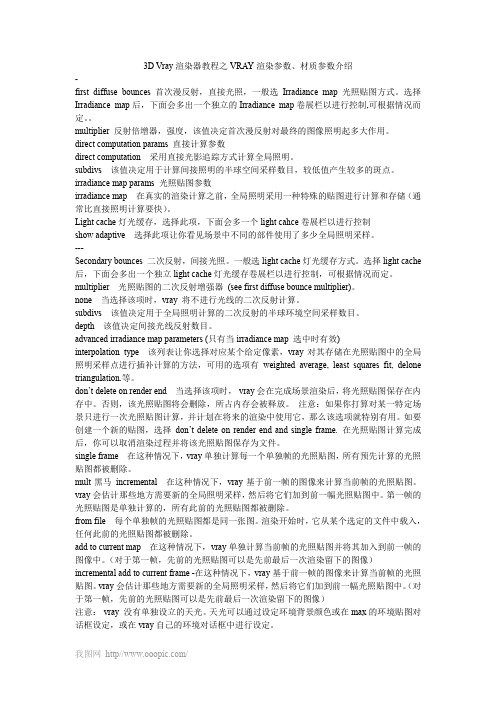
3D Vray渲染器教程之VRAY渲染参数、材质参数介绍-first diffuse bounces 首次漫反射,直接光照,一般选Irradiance map光照贴图方式。
选择Irradiance map后,下面会多出一个独立的Irradiance map卷展栏以进行控制,可根据情况而定。
multiplier 反射倍增器,强度,该值决定首次漫反射对最终的图像照明起多大作用。
direct computation params 直接计算参数direct computation 采用直接光影追踪方式计算全局照明。
subdivs 该值决定用于计算间接照明的半球空间采样数目,较低值产生较多的斑点。
irradiance map params 光照贴图参数irradiance map 在真实的渲染计算之前,全局照明采用一种特殊的贴图进行计算和存储(通常比直接照明计算要快)。
Light cache灯光缓存,选择此项,下面会多一个light cahce卷展栏以进行控制show adaptive 选择此项让你看见场景中不同的部件使用了多少全局照明采样。
---Secondary bounces 二次反射,间接光照。
一般选light cache灯光缓存方式。
选择light cache 后,下面会多出一个独立light cache灯光缓存卷展栏以进行控制,可根据情况而定。
multiplier 光照贴图的二次反射增强器(see first diffuse bounce multiplier)。
none 当选择该项时,vray 将不进行光线的二次反射计算。
subdivs 该值决定用于全局照明计算的二次反射的半球环境空间采样数目。
depth 该值决定间接光线反射数目。
advanced irradiance map parameters (只有当irradiance map 选中时有效)interpolation type 该列表让你选择对应某个给定像素,vray对其存储在光照贴图中的全局照明采样点进行插补计算的方法,可用的选项有weighted average, least squares fit, delone triangulation.等。
3dmax测试以及最终出图渲染设置参考 (1)
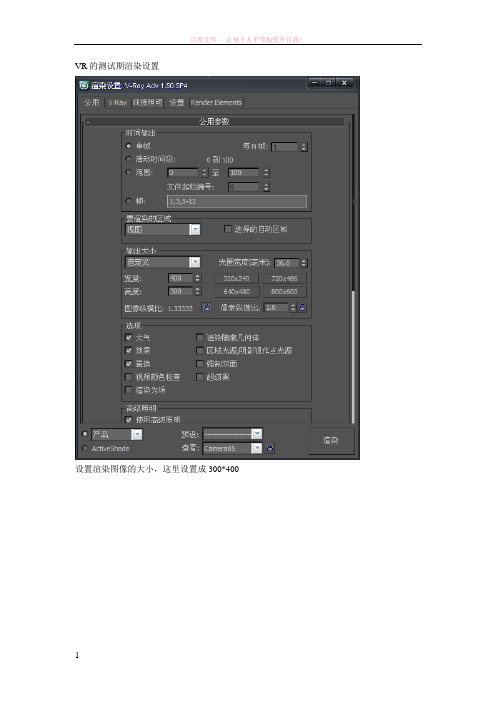
VR的测试期渲染设置设置渲染图像的大小,这里设置成300*400关闭默认灯光图像采样器设置为固定,抗锯齿过滤器关闭打开间接照明(GI),首次反弹设置为发光图,二次反弹设置为灯光缓存;下面的当前预设由原来的“高”改为“非常低”灯光缓存下,细分设置为100出图1先出光子图,设置如下:点击选择“不渲染最终图像”;图像采样器(反锯齿)设置如上图。
间接照明选项卡下,当前预设改为“中”。
灯光缓存下,细分值改为1000指定光子图保存路径和调用光子图的路径,设置如上图。
然后点击渲染,保存光子图。
计算完毕之后,弹出窗口,选择刚才输出的光子图,再进行出图的设置:去掉不渲染最终图像的勾。
公用选项卡下,设置成较大的分辨率,设置渲染输出的图片路径首先说下进门玄关的风水设置传统风水学认为,客厅玄关是从室外进入客厅的必经之路,是进入客厅的缓冲区。
它让进入者静气敛神,同时也是引气入室的必经之道。
客厅的玄关除了有防泄、遮掩的风水作用之外,并且还有家居装饰上的美化作用,因此它设置的好坏,可直接影响住宅的风水。
设计精美的客厅玄关,不但令人一进门便感觉到眼前一亮,精神为之一振,还会使客厅顿时焕发光彩。
如果客厅玄关设置不合理,那么,对这家人来说,这便是宅带“气煞”,是对客厅风水的大破坏。
现代都市的住宅普遍面积比较狭窄,所以客厅玄关的面积不宜设置得过大。
如果客厅玄关的面积设置过大,则住宅的其他空间会明显感觉局促,难以腾挪。
所以,折中的办法是用玻璃屏风来做间隔,用磨砂玻璃这样半透半遮的材质,既在空间上起到间隔的作用,又可以借用半透半遮的特殊材质所带来的空间沿展的视觉效果。
这样既可以防止外气从大门直冲入客厅,同时也可令狭窄的玄关不显得太逼仄。
1、客厅玄关的间隔应以通透为主。
因此以通透的磨砂玻璃和较厚重的木板为佳,如果为追求风格必须采用木板,也应该采用色调较为明亮而非花哨的木板。
因为色调太深便易有笨拙之感,令本来并不宽敞的客厅玄关有局促之嫌,容易使人有压抑感。
2016年度精品--3D渲染参数(测试图及光子图)

3D渲染参数(测试图及光子图)测试参数调整1、F10 → VR_基项选项→ V-Ray:全局开关/光照去掉影藏灯光前面的勾2、VR_间接照明选项→V-Ray:间接照明(全局照明)勾选开启前面的小框首次反弹中全局光引擎选择:发光贴图二次反弹中全局光引擎选择:灯光缓存3、VR_间接照明选项→V-Ray:发光贴图内建预置中当前预置选择非常低基本参数中半球细分设定为30 插值采样值设定为20 以上两个参数控制图像的清晰度4、VR_间接照明选项→V-Ray:灯光缓存计算参数中细分设定为2005、VR_设置选项→V-Ray:系统其他选项中点击预设取名CS(测试)并点击保存光子参数调整1、VR_间接照明选项→V-Ray:发光贴图内建预置中当前预置选择高基本参数中半球细分设定为60 插值采样值设定为40 以上两个参数控制图像的清晰度渲染结束时光子图处理中勾选1、不删除2、自动保存(点击浏览取名字并保存文件)3、切换到保存的贴图2、VR_间接照明选项→V-Ray:灯光缓存计算参数中细分设定为800渲染结束时光子图处理中勾选1、不删除2、自动保存(点击浏览取名字并保存文件)3、切换到被保存的缓存3、VR_基项选项→ V-Ray:图像采样器(抗锯齿)图像采样器中类型选择自适应DMC抗锯齿过滤器中勾上开启前面的小框并选择Catmull-Rom4、VR_设置选项→V-Ray:DMC采样器自适应数量设定为0.75噪波阀值设定为0.0065、VR_设置选项→V-Ray:系统测试参数设定1、F10 → V-Ray选项→V-Ray:Global switches去掉 Default lights前面的勾2、lndirect illumination选项→V-Ray:lndirect illumination (GI)勾选ON前面的小框Primary bounces中GI engine:选择lrradiance mapSecondary bounces中GI engine:选择Light cache3、lndirect illumination选项→V-Ray:lrradiance mapBuilt-in presets中Current preset选择V ery lowBasic parameters中HSph.subdivs设定为30 lnterp.samples设定为20 以上两个参数控制图像的清晰度4、lndirect illumination选项→V-Ray:Light cacheCalculation parameters中Subdivs设定为2005、Settings选项→V-Ray:SystemMiscellaneous options中点击Presrts 取名CS(测试)并点击Save光子参数设定1、lndirect illumination选项→V-Ray:lrradiance mapBuilt-in presets中Current preset选择MediumBasic parameters中HSph.subdivs设定为60 lnterp.samples设定为40 以上两个参数控制图像的清晰度On render end中勾选1、Do n‵t delete2、Auto save(点击Browse取名字并保存文件)3、Switch to saved map2、lndirect illumination选项→V-Ray:Light cacheCalculation parameters中Subdivs设定为800On render end中勾选1、Do n‵t delete2、Auto save(点击Browse取名字并保存文件)3、Switch to saved cache3、V-Ray选项→V-Ray:lmage sampler(Antialiasing)Lmage sampler中Type选择AdaptiveDMCAntialiasing filter中勾上ON前面的小框并选择Catmull-Rom4、Settings选项→V-Ray:DMC SamplerAdaptive amount设定为0.75Noise threshold设定为0.0065、Settings选项→V-Ray:SystemMiscellaneous options中点击Presrts 取名GZ(测试)并点击Save财务工作总结ppt[财务工作总结ppt]一、合理安排收支预算,严格预算管理单位预算是学校完成各项工作任务,实现事业计划的重要前提,因此认真做好我校的收支预算责任重大,财务工作总结ppt。
3DMAX渲染测试和出图最终参数以及材质-盗版必究

3dmax-vray渲染流程的方法一、建模方法与注意事项1、四方体空间或多边型空间,先用CAD画出平面,吊顶图,立面图。
进入3D,导出CAD,将CAD图绝对坐标设为:0,0,0用直线绘制线条,然后挤出室内高度,将体转为可编辑多边形。
然后在此几何体上进行以面为主开门,开窗等,2、顶有花式就以顶的面推出造型,再将下部做出地坪,3、关键的容量忽视的:A、不管怎样开门......做吊顶......都要把几个分出的面当着一个整体空间,不要随地左右移动.否则会造成漏光。
B、由于开洞......会在面上产生多余的线尽量不要删除,会造成墙面不平有折光和漏光.如室内空间模型能做好,就完成了建模工程了。
二、室内渲染表现与出图流程1、测试阶段2、出图阶段三、Vray渲染器的设定与参数解释1、打开渲染器F10或2、调用方法。
3、公共参数设定宽度、高度设定为1,不勾选渲染帧窗口。
4、帧绶冲区勾选启用内置帧绶冲区,不勾选从MAX获分辨率。
5、全局开关(在设置时对场景中全部对像起作用)①置换:指置换命令是否使用。
②灯光:指是否使用场景是的灯光。
③默认灯光:指场景中默认的两个灯光,使用时必须开闭。
④隐藏灯光:场景中被隐藏的灯光是否使用。
⑤阴影:指灯光是否产生的阴影。
⑥全局光:一般使用。
⑦不渲染最终的图像:指在渲染完成后是否显示最终的结果。
⑧反射/折射:指场景的材质是否有反射/折射效果。
⑨最大深度:指反射/折射的次数。
⑩覆盖材质:用一种材质替换场景中所有材质。
一般用于渲染灯光时使用。
⑾光滑效果:材质显示的最好效果。
6、图像采样(控制渲染后图像的锯齿效果)①类型:Ⅰ、固定:是一种最简单的采样器,对于每一个像素使用一个固定的样本。
Ⅱ、自适应准蒙特卡洛:根据每个像素和它相邻像素的亮度异产生不同数量的样本。
对于有大量微小细节是首选。
最小细分:定义每个像素使用的样本的最小数量,一般为1。
最大细分:定义每个像素使用的样本的最大数量。
Ⅲ、自适细分:如果场景中细节比较少是最好的选择,细节多效果不好,渲染速度慢。
3d动画渲染参数

3d动画渲染参数
3D动画渲染参数的设置取决于具体的场景和需求。
以下是一些常见的参数设置:
1.分辨率:决定了最终渲染出的动画图像的清晰度。
对于高清电影或游戏特效,分辨率一般需要设置为较高的值。
2.抗锯齿:通过对图像进行平滑处理来减少锯齿状边缘的技术,可以提高图像的质量,使得渲染结果更加真实。
3.光照:决定了场景中物体的明暗效果,可以通过调整灯光的类型、强度、颜色等属性来实现不同的光照效果。
4.材质:决定了物体的外观效果,包括颜色、纹理、反射等。
选择合适的材质对于获得真实的渲染效果非常重要。
5.相机:决定了动画渲染的视角和焦距等参数。
通过调整相机的位置和角度,可以获得不同的渲染效果。
此外,在使用3DMax进行渲染时,还有一些特定的参数设置,如V-Ray版块设置、GI设置、通用设置、渲染元素等。
这些参数的设置也需要根据具体的场景和需求进行调整。
请注意,这些参数仅供参考,因为场景不同,参数自然需要调整。
在进行3D动画渲染时,建议先进行试验和调整,以获得最佳的渲染效果。
同时,使用专业的渲染工具,如Renderbus瑞云渲染或渲染101等,可以大大提高渲染速度,优化渲染效果。
3DVRay渲染参数-推荐下载
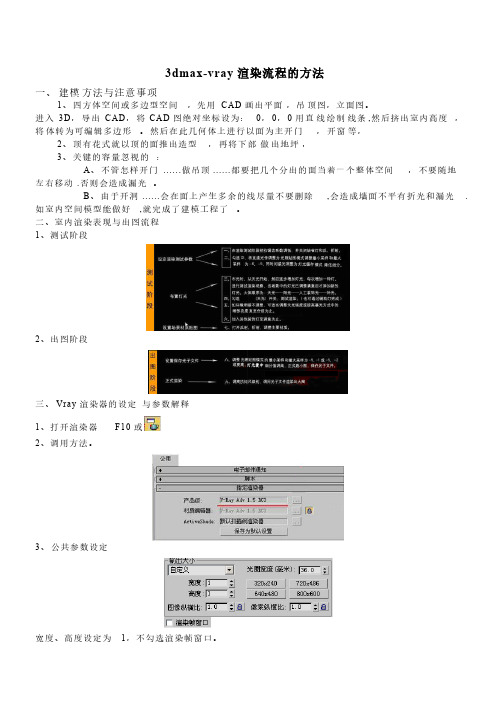
⑦不渲染最终的图像:指在渲染完成后是否显示最终的结果。
⑧反射 /折射:指场景的材质是否有反射 /折射效果。
⑨最大深度:指反射 /折射的次数。
⑩覆盖材质:用一种材质替换场景中所有材质。一般用于渲染灯光时使用。
⑾光滑效果:材质显示的最好效果。
6、图像采样
①类型:
(控制渲染后图像的锯齿效果 )
Ⅰ、固定: 是一种最简单的采样器,对于每一个像素使用一个固定的样本。
单帧:默认模式对整个图像计算一个单一的发光贴图。 多帧增加:在渲染摄像机移动的帧序列时很有用。 增加到当前贴图:将计算全新的发光贴图,并把它增加到
内存中已经存在的贴图中。 增量添加到当前贴图:使用内存中已存在的贴图,在某些没有足够细节对其进行优化。
Ⅱ、自适应准蒙特卡洛: 根据每个像素和它相邻像素的亮度异产生不同数量的样本。对于有大
量微小细节是首选。最小细分:定义每个像素使用的样本的最小数量,一般为
定义每个像素使用的样本的最大数量。
Ⅲ、自适细分: 如果场景中细节比较少是最好的选择,细节多效果不好,渲染速度慢。
②抗锯齿过滤器:
Ⅰ、 Area:
7、间接照明
Ⅱ、Catmull-Rom: Ⅲ、Mitchell-Netravali:
(灯光的间接光线的效果 )
对全部高中资料试卷电气设备,在安装过程中以及安装结束后进行高中资料试卷调整试验;通电检查所有设备高中资料电试力卷保相护互装作置用调与试相技互术通关,1系电过,力管根保线据护敷生高设产中技工资术艺料0不高试仅中卷可资配以料置解试技决卷术吊要是顶求指层,机配对组置电在不气进规设行范备继高进电中行保资空护料载高试与中卷带资问负料题荷试2下卷2,高总而中体且资配可料置保试时障卷,各调需类控要管试在路验最习;大题对限到设度位备内。进来在行确管调保路整机敷使组设其高过在中程正资1常料中工试,况卷要下安加与全强过,看度并22工且22作尽22下可22都能22可地护以缩1关正小于常故管工障路作高高;中中对资资于料料继试试电卷卷保破连护坏接进范管行围口整,处核或理对者高定对中值某资,些料审异试核常卷与高弯校中扁对资度图料固纸试定,卷盒编工位写况置复进.杂行保设自护备动层与处防装理腐置,跨高尤接中其地资要线料避弯试免曲卷错半调误径试高标方中高案资等,料,编试要5写、卷求重电保技要气护术设设装交备备置底4高调、动。中试电作管资高气,线料中课并敷3试资件且、设卷料中拒管技试试调绝路术验卷试动敷中方技作设包案术,技含以来术线及避槽系免、统不管启必架动要等方高多案中项;资方对料式整试,套卷为启突解动然决过停高程机中中。语高因文中此电资,气料电课试力件卷高中电中管气资壁设料薄备试、进卷接行保口调护不试装严工置等作调问并试题且技,进术合行,理过要利关求用运电管行力线高保敷中护设资装技料置术试做。卷到线技准缆术确敷指灵设导活原。。则对对:于于在调差分试动线过保盒程护处中装,高置当中高不资中同料资电试料压卷试回技卷路术调交问试叉题技时,术,作是应为指采调发用试电金人机属员一隔,变板需压进要器行在组隔事在开前发处掌生理握内;图部同纸故一资障线料时槽、,内设需,备要强制进电造行回厂外路家部须出电同具源时高高切中中断资资习料料题试试电卷卷源试切,验除线报从缆告而敷与采设相用完关高毕技中,术资要资料进料试行,卷检并主查且要和了保检解护测现装处场置理设。备高中资料试卷布置情况与有关高中资料试卷电气系统接线等情况,然后根据规范与规程规定,制定设备调试高中资料试卷方案。
3DMax vray 渲染器参数
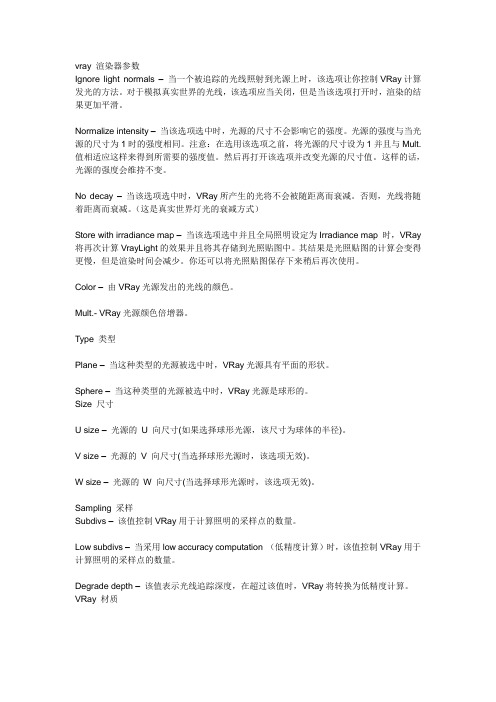
vray 渲染器参数Ignore light normals –当一个被追踪的光线照射到光源上时,该选项让你控制VRay计算发光的方法。
对于模拟真实世界的光线,该选项应当关闭,但是当该选项打开时,渲染的结果更加平滑。
Normalize intensity –当该选项选中时,光源的尺寸不会影响它的强度。
光源的强度与当光源的尺寸为1时的强度相同。
注意:在选用该选项之前,将光源的尺寸设为1并且与Mult.值相适应这样来得到所需要的强度值。
然后再打开该选项并改变光源的尺寸值。
这样的话,光源的强度会维持不变。
No decay –当该选项选中时,VRay所产生的光将不会被随距离而衰减。
否则,光线将随着距离而衰减。
(这是真实世界灯光的衰减方式)Store with irradiance map –当该选项选中并且全局照明设定为Irradiance map 时,VRay 将再次计算VrayLight的效果并且将其存储到光照贴图中。
其结果是光照贴图的计算会变得更慢,但是渲染时间会减少。
你还可以将光照贴图保存下来稍后再次使用。
Color –由VRay光源发出的光线的颜色。
Mult.- VRay光源颜色倍增器。
Type 类型Plane –当这种类型的光源被选中时,VRay光源具有平面的形状。
Sphere –当这种类型的光源被选中时,VRay光源是球形的。
Size 尺寸U size –光源的U 向尺寸(如果选择球形光源,该尺寸为球体的半径)。
V size –光源的V 向尺寸(当选择球形光源时,该选项无效)。
W size –光源的W 向尺寸(当选择球形光源时,该选项无效)。
Sampling 采样Subdivs –该值控制VRay用于计算照明的采样点的数量。
Low subdivs –当采用low accuracy computation (低精度计算)时,该值控制VRay用于计算照明的采样点的数量。
Degrade depth –该值表示光线追踪深度,在超过该值时,VRay将转换为低精度计算。
3DMAXvray渲染器参数设置

3DMAXvray渲染器参数设置首先,将文件默认的渲染器换成我们需要的VRAY渲染器,步骤是:快捷键F10,然后找到最下面一栏,里面第一排,点击后面的小框,选择VRAY 渲染器。
这样就将VRAY渲染器作为了默认渲染器。
然后开始:F10打开参数设置面板,选择renderer一:V-RAY:Global switches (全局设置)关闭3D的默认灯光:default light 其他参数基本上可以不变。
二:Indirect illumination (GI)(全局光照)勾选on ,将一次反弹后面的计算方式GI engine :选择为irradiance map (发光贴图);二次反弹后面的计算方式GI engine 选择为lingt cache (灯光缓存)灯光缓存对于细节较多的图片处理效果比较好,如果细节不多的话可以选择准蒙特卡洛QMS,出图比较快,我一般是用灯光缓存,因此以灯光缓存为例。
其他不变。
三:Irradiance map (高级光照贴图)选择渲染质量current preset 一般不正式出大图的话就选择low或者very low ,正式出图用high 。
勾选右边栏的show calc.phase 和show direct light 显示计算过程和显示直接光照。
如果想先渲小图然后保存文件再用文件渲大图以节省渲图时间的话,可以在第一次用single frame(单帧)渲图后选择后面的save 命令,保存好后,再下面选择from file(从文件)浏览找到保存的该文件,就可以直接用于大图渲染,节省不少的时间。
后面的灯光缓存有同样的方法,节省的时间至少不仅仅是3个小时。
其他的参数不变。
四:environment (环境)第一个on ,可以勾也可以不勾,主要是用来改变黑色的背景颜色,也可以用后面的贴图,我一般不用环境这一栏,所以参数不变。
五:image sampler (Antialiasing) 抗锯齿第一个image sampler type类型,在测试阶段用Fixed ,正式出图时可以选择Adapive subdivision (自适应细分),下面的Antialiasing filter 在测试时不打开它或选择Area,正式出图时选择catinull-Rom,渲出的图比较清晰锐利,在下面的一个面板中调节subdivs(fixed)细分值,一般来说越大越好,但是要用时间作为交换。
3DMAX2019+VR1.5SP4 测试以及最终出图渲染设置参考共6页文档

VR的测试期渲染设置
设置渲染图像的大小,这里设置成300*400
关闭默认灯光
图像采样器设置为固定,抗锯齿过滤器关闭
打开间接照明(GI),首次反弹设置为发光图,二次反弹设置为灯光缓存;下面的当前预设由原来的“高”改为“非常低”
灯光缓存下,细分设置为100
出图
1先出光子图,设置如下:
点击选择“不渲染最终图像”;图像采样器(反锯齿)设置如上图。
间接照明选项卡下,当前预设改为“中”。
灯光缓存下,细分值改为1000
指定光子图保存路径和调用光子图的路径,设置如上图。
然后点击渲染,保存光子图。
计算完毕之后,弹出窗口,选择刚才输出的光子图,再进行出图的设置:
去掉不渲染最终图像的勾。
公用选项卡下,设置成较大的分辨率,设置渲染输出的图片路径。
vary测试参数与出图参数(仅供参考)
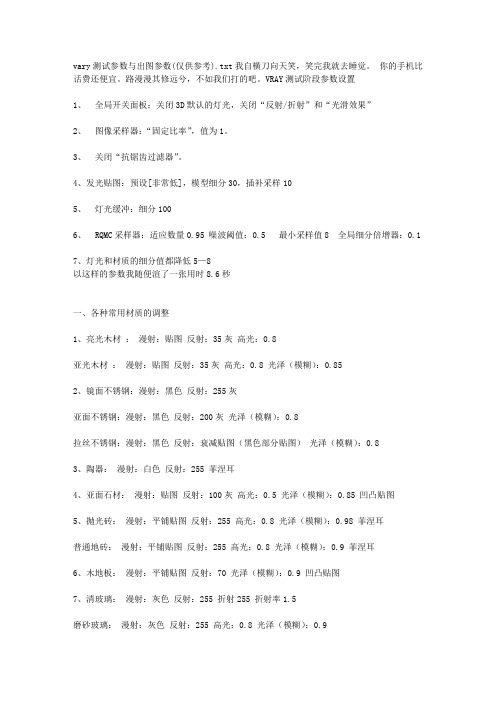
vary测试参数与出图参数(仅供参考).txt我自横刀向天笑,笑完我就去睡觉。
你的手机比话费还便宜。
路漫漫其修远兮,不如我们打的吧。
VRAY测试阶段参数设置1、全局开关面板:关闭3D默认的灯光,关闭“反射/折射”和“光滑效果”2、图像采样器:“固定比率”,值为1。
3、关闭“抗锯齿过滤器”。
4、发光贴图:预设[非常低],模型细分30,插补采样105、灯光缓冲:细分1006、 RQMC采样器:适应数量0.95 噪波阈值:0.5 最小采样值8 全局细分倍增器:0.17、灯光和材质的细分值都降低5—8以这样的参数我随便渲了一张用时8.6秒一、各种常用材质的调整1、亮光木材:漫射:贴图反射:35灰高光:0.8亚光木材:漫射:贴图反射:35灰高光:0.8 光泽(模糊):0.852、镜面不锈钢:漫射:黑色反射:255灰亚面不锈钢:漫射:黑色反射:200灰光泽(模糊):0.8拉丝不锈钢:漫射:黑色反射:衰减贴图(黑色部分贴图)光泽(模糊):0.83、陶器:漫射:白色反射:255 菲涅耳4、亚面石材:漫射:贴图反射:100灰高光:0.5 光泽(模糊):0.85 凹凸贴图5、抛光砖:漫射:平铺贴图反射:255 高光:0.8 光泽(模糊):0.98 菲涅耳普通地砖:漫射:平铺贴图反射:255 高光:0.8 光泽(模糊):0.9 菲涅耳6、木地板:漫射:平铺贴图反射:70 光泽(模糊):0.9 凹凸贴图7、清玻璃:漫射:灰色反射:255 折射255 折射率1.5磨砂玻璃:漫射:灰色反射:255 高光:0.8 光泽(模糊):0.9折射255 光泽(模糊):0.9 光折射率1.58、普通布料: 漫射:贴图凹凸贴图绒布: 漫射:衰减贴图置换贴图9、皮革:漫射:贴图反射:50 高光:0.6 光泽(模糊):0.8 凹凸贴图10、水材质:漫射:白色反射:255 折射:255 折射率1.33 烟雾颜色浅青色凹凸贴图:澡波11、纱窗:漫射:颜色折射:灰白贴图折射率1 接收GI:2出图阶段设置1、全局开关面板:打开“反射/折射”和“光滑效果”2、图像采样器:“自适应准蒙特卡洛”。
3dVRAY渲染器参数解析

3d vary 材质参数Basic parameters(基本参数)Diffuse (漫射)- 材质的漫反射颜色。
你能够在纹理贴图部分(texture maps)的漫反射贴图通道凹槽里使用一个贴图替换这个倍增器的值。
Reflec t(反射)- 一个反射倍增器(通过颜色来控制反射,折射的值)。
你能够在纹理贴图部分(texture maps)的反射贴图通道凹槽里使用一个贴图替换这个倍增器的值。
Glossiness(光泽度)- 这个值表示材质的光泽度大小。
值为0.0 意味着得到非常模糊的反射效果。
值为1.0,将关掉光泽度(VRay将产生非常明显的完全反射)。
注意:打开光泽度(glossiness)将增加渲染时间。
Subdivs(细分)-控制光线的数量,作出有光泽的反射估算。
当光泽度(Glossiness)值为1.0时,这个细分值会失去作用(VRay不会发射光线去估算光泽度)。
fresnel(菲涅尔)reflection(菲涅尔反射)- 当这个选项给打开时,反射将具有真实世界的玻璃反射。
这意味着当角度在光线和表面法线之间角度值接近0度时,反射将衰减(当光线几乎平行于表面时,反射可见性最大。
当光线垂直于表面时几乎没反射发生。
Max depth(最大深度)-光线跟踪贴图的最大深度。
光线跟踪更大的深度时贴图将返回黑色(左边的黑块)。
Use interpolation(使用插值)-当勾选该选项时,VRay能够使用一种类似发光贴图的缓存方式来加速模糊折射的计算速度。
Exit color(退出颜色)- 当光线在场景中反射次数达到定义的最大深度值以后,就会停止反射,此时该颜色将被返回,更不会继续追踪远处的光线。
Refract(折射)-一个折射倍增器。
你能够在纹理贴图部分(texture maps)的折射贴图通道凹槽里使用一个贴图替换这个倍增器的值。
Glossiness(光泽度)- 这个值表示材质的光泽度大小。
值为0.0 意味着得到非常模糊的折射效果。
- 1、下载文档前请自行甄别文档内容的完整性,平台不提供额外的编辑、内容补充、找答案等附加服务。
- 2、"仅部分预览"的文档,不可在线预览部分如存在完整性等问题,可反馈申请退款(可完整预览的文档不适用该条件!)。
- 3、如文档侵犯您的权益,请联系客服反馈,我们会尽快为您处理(人工客服工作时间:9:00-18:30)。
3D渲染参数(测试图及光子图)
测试参数调整
1、F10 → VR_基项选项→ V-Ray:全局开关/光照
去掉影藏灯光前面的勾
2、VR_间接照明选项→V-Ray:间接照明(全局照明)
勾选开启前面的小框
首次反弹中全局光引擎选择:发光贴图
二次反弹中全局光引擎选择:灯光缓存
3、VR_间接照明选项→V-Ray:发光贴图
内建预置中当前预置选择非常低
基本参数中半球细分设定为30 插值采样值设定为20 以上两个参数控制图像的清晰度4、VR_间接照明选项→V-Ray:灯光缓存
计算参数中细分设定为200
5、VR_设置选项→V-Ray:系统
其他选项中点击预设取名CS(测试)并点击保存
光子参数调整
1、VR_间接照明选项→V-Ray:发光贴图
内建预置中当前预置选择高
基本参数中半球细分设定为60 插值采样值设定为40 以上两个参数控制图像的清晰度渲染结束时光子图处理中勾选
1、不删除
2、自动保存(点击浏览取名字并保存文件)
3、切换到保存的贴图
2、VR_间接照明选项→V-Ray:灯光缓存
计算参数中细分设定为800
渲染结束时光子图处理中勾选
1、不删除
2、自动保存(点击浏览取名字并保存文件)
3、切换到被保存的缓存
3、VR_基项选项→ V-Ray:图像采样器(抗锯齿)
图像采样器中类型选择自适应DMC
抗锯齿过滤器中勾上开启前面的小框并选择Catmull-Rom
4、VR_设置选项→V-Ray:DMC采样器
自适应数量设定为0.75
噪波阀值设定为0.006
5、VR_设置选项→V-Ray:系统
测试参数设定
1、F10 → V-Ray选项→V-Ray:Global switches
去掉 Default lights前面的勾
2、lndirect illumination选项→V-Ray:lndirect illumination (GI)
勾选ON前面的小框
Primary bounces中GI engine:选择lrradiance map
Secondary bounces中GI engine:选择Light cache
3、lndirect illumination选项→V-Ray:lrradiance map
Built-in presets中Current preset选择Very low
Basic parameters中HSph.subdivs设定为30 lnterp.samples设定为20 以上两个参数控制图像的清晰度
4、lndirect illumination选项→V-Ray:Light cache
Calculation parameters中Subdivs设定为200
5、Settings选项→V-Ray:System
Miscellaneous options中点击Presrts 取名CS(测试)并点击Save
光子参数设定
1、lndirect illumination选项→V-Ray:lrradiance map
Built-in presets中Current preset选择Medium
Basic parameters中HSph.subdivs设定为60 lnterp.samples设定为40 以上两个参数控制图像的清晰度
On render end中勾选
1、Do n‵t delete
2、Auto save(点击Browse取名字并保存文件)
3、Switch to saved map
2、lndirect illumination选项→V-Ray:Light cache
Calculation parameters中Subdivs设定为800
On render end中勾选
1、Do n‵t delete
2、Auto save(点击Browse取名字并保存文件)
3、Switch to saved cache
3、V-Ray选项→V-Ray:lmage sampler(Antialiasing)
Lmage sampler中Type选择AdaptiveDMC
Antialiasing filter中勾上ON前面的小框并选择Catmull-Rom
4、Settings选项→V-Ray:DMC Sampler
Adaptive amount设定为0.75
Noise threshold设定为0.006
5、Settings选项→V-Ray:System
Miscellaneous options中点击Presrts 取名GZ(测试)并点击Save。
